Sådan deaktiveres automatisk tilpasning af tekst i Microsoft PowerPoint
En god præsentation er konsekvent og ensartet i den måde, den præsenterer information på. Derfor er det altid en god ide at holde sig til den samme skrifttype, det samme farveskema og den samme skriftstørrelse for alle dine lysbilleder. Hvis du bruger PowerPoint til at fremstille dine præsentationer, ved du sandsynligvis, at al tekst, du indtaster i et tekstfelt, resulterer i, at selve boksen ændres. Det gør dette for at passe til teksten, men det ender med at rodet med layoutet på diaset. Hvis du ønsker, at alle tekstbokse skal have samme størrelse, kan du deaktivere automatisk tilpasning af tekst i PowerPoint, og tekstfeltet ændrer ikke længere størrelse på sig selv. I stedet vil det indikere, hvor meget tekst der strømmer over fra den aktuelle boksstørrelse.
Deaktiver automatisk tilpasning af tekst
Åbn PowerPoint og gå til fanen Indsæt. Klik på knappen Tekstboks, og tegn tekstfeltet på det aktuelle lysbillede. Højreklik på tekstfeltet, og vælg Størrelse og placering i genvejsmenuen. Dette åbner en menulinje til højre.
Udvid kontrollerne i tekstfeltet, og vælg indstillingen 'Ikke autofyldes'.
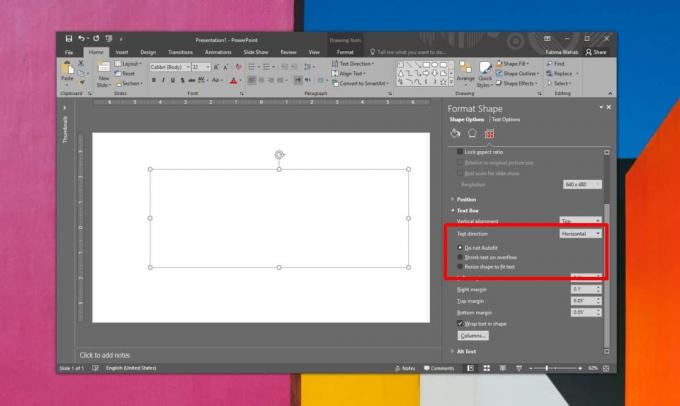
Når du har gjort det, skal du klikke inde i tekstfeltet og indsæt eller indtast hvilken som helst tekst du vil bruge i diaset. Den tekst, der ikke passer i boksen, vil strømme over af den. Denne tekst vil stadig være synlig i præsentationen, så sørg for at redigere den, så den passer, inden du afslutter præsentationen.
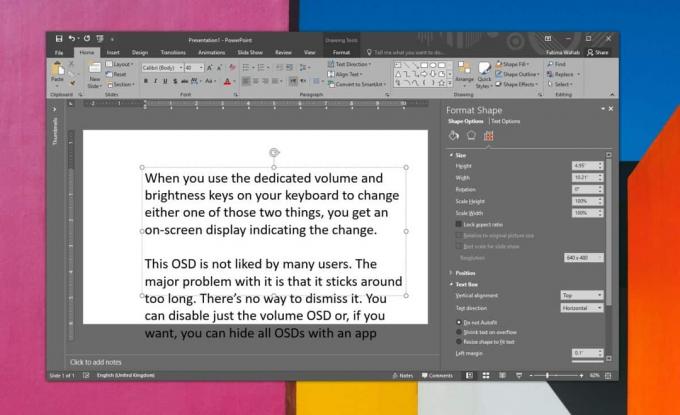
For at rette teksten og stadig holde sig til den skriftstørrelse og den skrifttype, du bruger i resten af din præsentation, kan du gøre en af to ting; kan du ændre størrelsen på teksten i alle dine lysbilleder, så den er lille nok til at rumme alle teksten, du har føjet til dine lysbilleder, eller du kan opdele teksten og sprede den ud over to eller tre dias.
Den anden mulighed vil tage kortere tid og visuelt er det sandsynligvis en bedre idé, da ingen virkelig kan lide at se på en væg af tekst.
En tredje mulighed er automatisk at ændre størrelsen på teksten, så den passer til tekstboksen. Indstillingen kan aktiveres fra det samme panel, hvor du deaktiverede autofit tekst fra. Denne mulighed giver dig mulighed for at have den samme tekstboksstørrelse, men størrelsen på teksten inde i den vil variere afhængigt af hvor meget tekst der er. Dette ser eller ser måske ikke godt ud visuelt, så vær forsigtig, hvis du vælger denne løsning.
Søge
Seneste Indlæg
Sådan springes betingede formatering af tomme celler i Microsoft Excel over
Betinget formatering anvendes ud fra et enkelt kriterium. En regel ...
Sådan finder du og kopierer den nøjagtige placering af objekter i PowerPoint
PowerPoint har ganske mange værktøjer til at lave en visuelt intere...
Brug RGB-værdier til at indstille en brugerdefineret farve til tekst i MS Office
Alle Microsoft Office Suite-apps har skabelonsupport; du kan oprett...



